כיצד להוסיף אפקטים חזותיים לתמונות ב- Word 2010

הוספת אפקטים חזותיים לתמונות באמצעות Word 2010 היא מהירה וקלה. בואו נסקור את היסודות כיצד להתחיל עם התכונה ב- Microsoft Office
עוד ב- Word 2007, היה מגוון גדול שלאפקטים שתוכלו להוסיף לתמונות. עם Office 2010, לא רק שתוכלו לעשות יותר עם תמונות אלא שהתהליך קל אפילו יותר! כדי לשחק, פשוט הכנס תמונה למסמך ומסך פורמט חדש יופיע בכל לחיצה על תמונה זו. מתוך סרט הפורמט, באפשרותך להתאים אם לתמונה שלך יש גבולות, צללים, הדגשות ועוד טון.
כיצד להוסיף במהירות אפקטים חזותיים מדהימים למסמכי Word 2010
בלשונית הפורמט יש קבוצה של אפקטים מוגדרים מראשמוכנים לצאת ישר מהקופסה; אלה הם סגנונות התמונה המוגדרים כברירת מחדל. סגנונות התמונות המובנים הם מושכים ויזואלית ויכולים להוסיף עומק למסמכים שלך, אך יתכן שאתה חושב כמו שהייתי ויש לך חשק למשהו מקורי יותר.
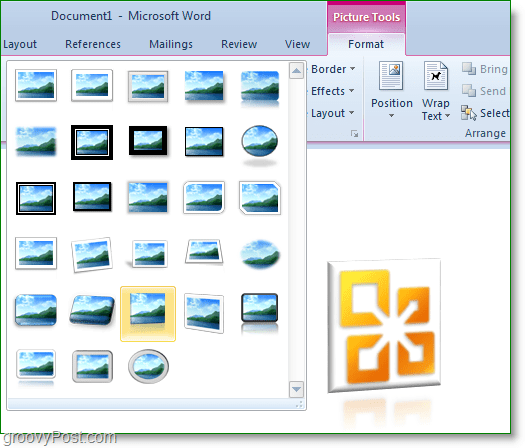
מימין למצב מוגדר מראש נראה כמהאפשרויות שונות. אתה יכול להוסיף גבולות, צללים, אפקטים של זוהר, Bevels, השתקפות, ואפילו סיבוב תלת ממדי. למרות שהאפקטים האלה נחמדים, רובם כבר היו זמינים ב- Word 2007. ב- Word 2010, עם זאת, אנו יכולים להיכנס לאפקטים מתקדמים והתאמה אישית.
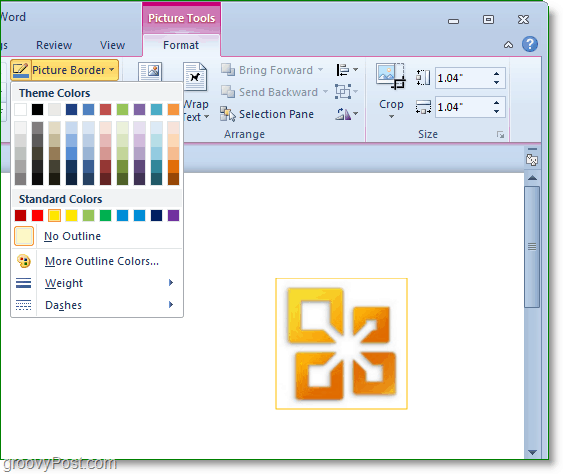
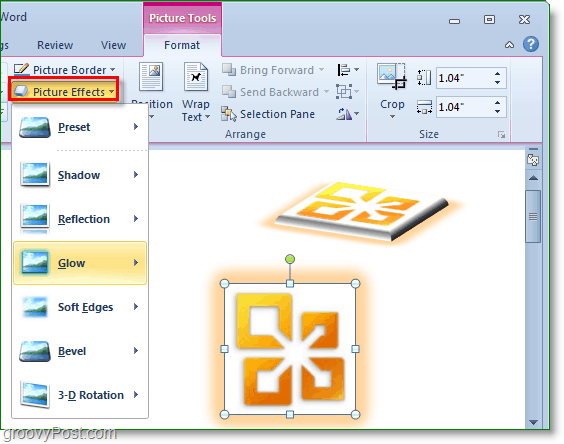
בצד שמאל של סרט הפורמט, תעשה זאתמצא את לשונית ההתאמה. כאן תוכלו להתאים את הבהירות, הניגודיות, הצבע הכללי ואפילו להוסיף אפקטים אומנותיים. ההשפעות נעות בין הבדלים קלים לשינוי בתמונה מלאה. בתחתית כל אחד משלושת התפריטים האלה, תמצא תו אפשרויות כפתור. אתה יכול לחץ על אפשרויות לעבור להתאמה אישית נוספת.
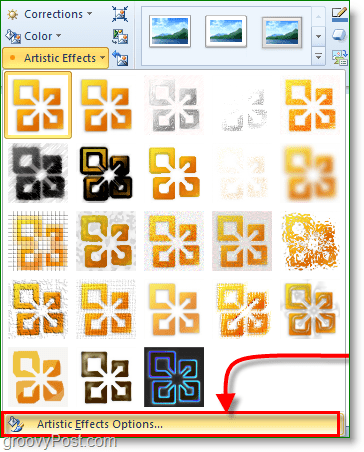
מתפריט האפשרויות, באפשרותך להתאים אישית את כלאפקטים שאתה מוסיף לתמונה שלך, אפילו את האפקטים האמנותיים. אם הייתם משתוקקים למקוריות, תוכלו לערוך את התמונות שלכם כך שתראו כמו שום דבר שאי פעם נעשה ב- Word לפני כן.

ישנם טונות רבות יותר של אפקטים חזותיים ותכונותלתמונות ותמונות ב- Microsoft Word 2010. נסה זאת בעצמך כי אני יכול להבטיח שזה עדיף על קריאת דפים על עמודים שיידרש כדי לכסות את כולם במאמר גרובי!
תעשה חיים!


![עדכון KB980028 ל- Beta Beta פורסם ב- 2010 [groovyDownload]](/images/microsoft/kb980028-update-for-word-2010-beta-released-groovydownload.png)



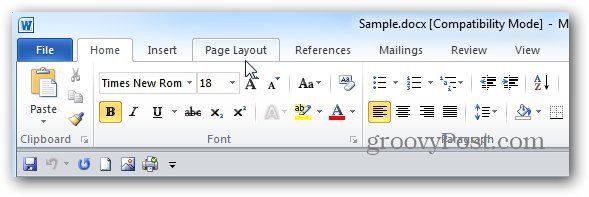


![Microsoft Office 2010 RTM זמין באמצעות MSDN להורדה [groovyDownload]](/images/download/microsoft-office-2010-rtm-available-via-msdn-for-download-groovydownload.png)
השאר תגובה